# 如何配置,使用一码多端
通过配置数据,使用户通过一个二维码进入多个小程序平台,方便商家推广
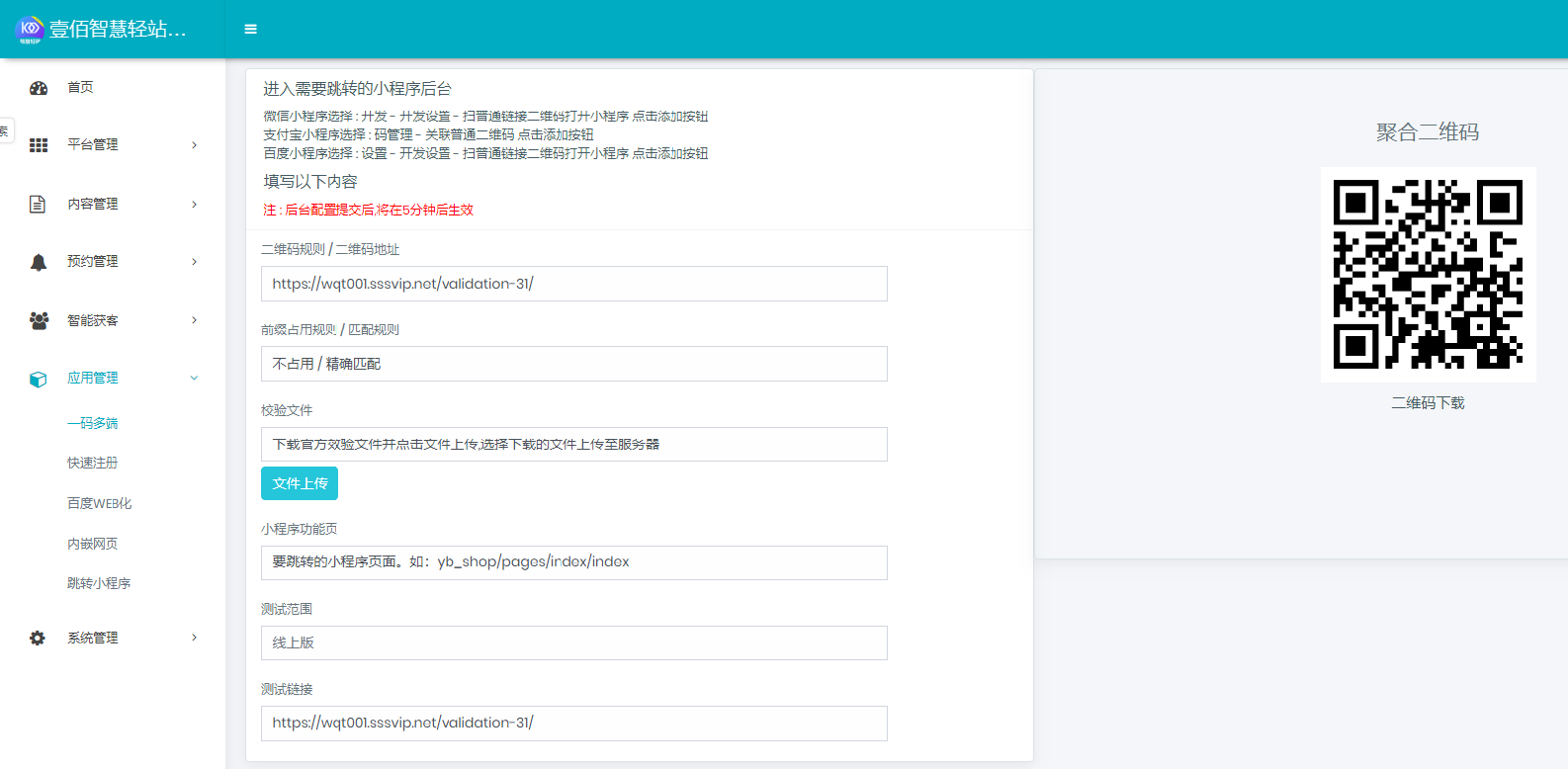
如何配置一码多端:
微信小程序:
第一步:选择“ 开发 ”
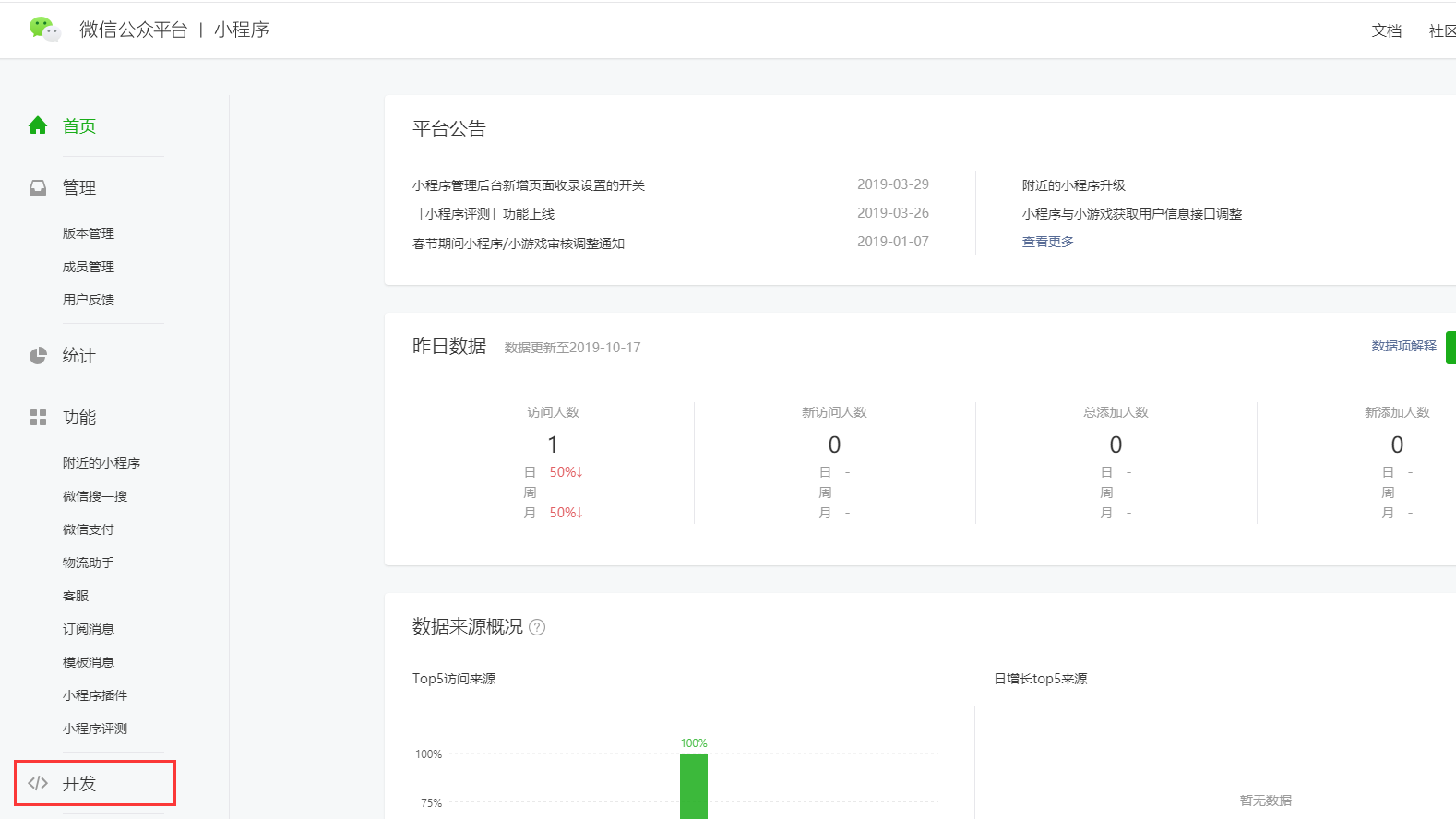
第二步:选择“ 开发设置 ”
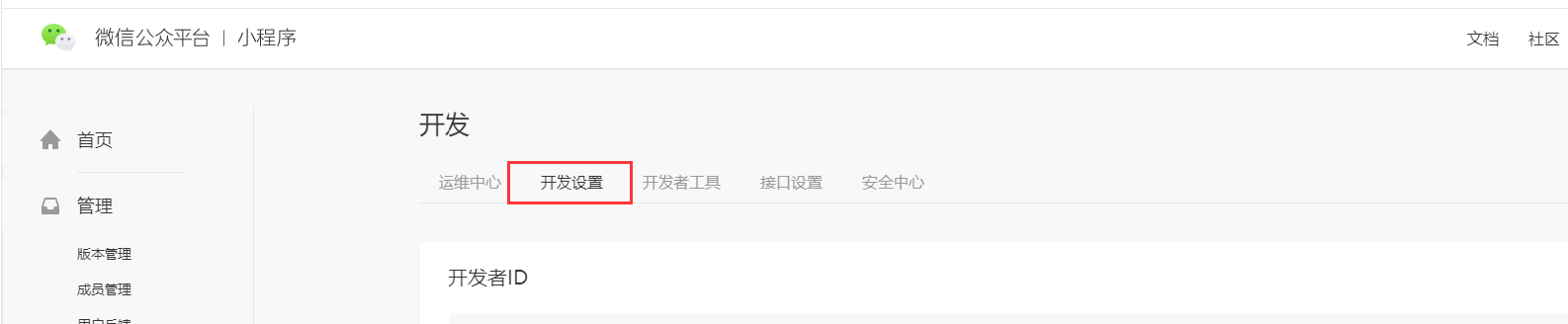
第三步:找到“ 扫普通链接二维码打开小程序 ” 点击添加按钮

第四步:根据提示填写对应的相关信息。
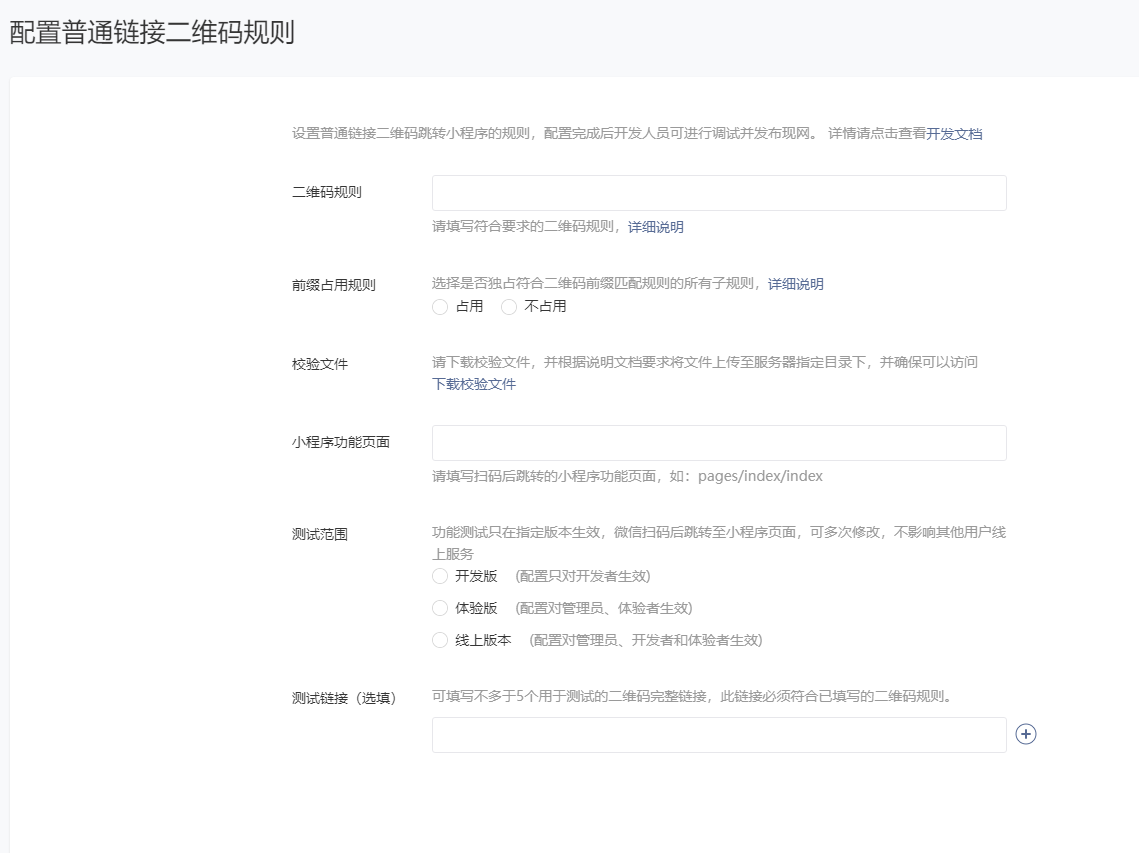
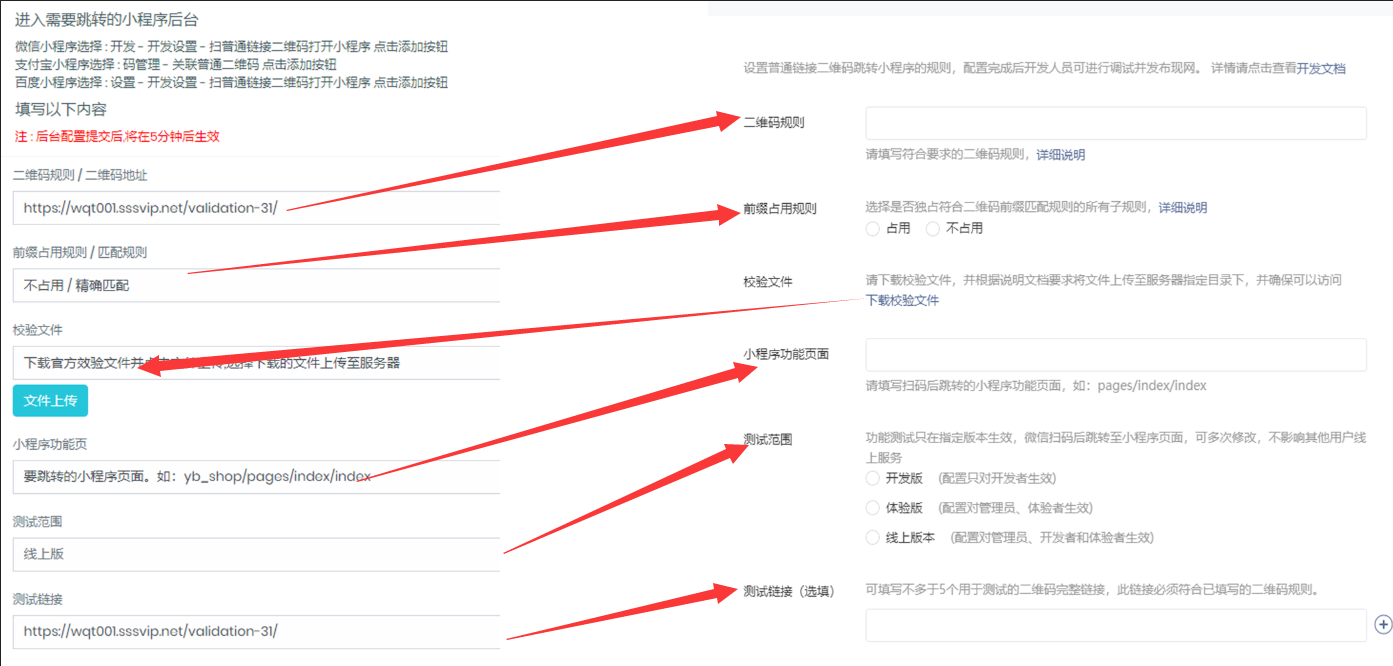
百度小程序:
第一步:选择“ 设置 ”
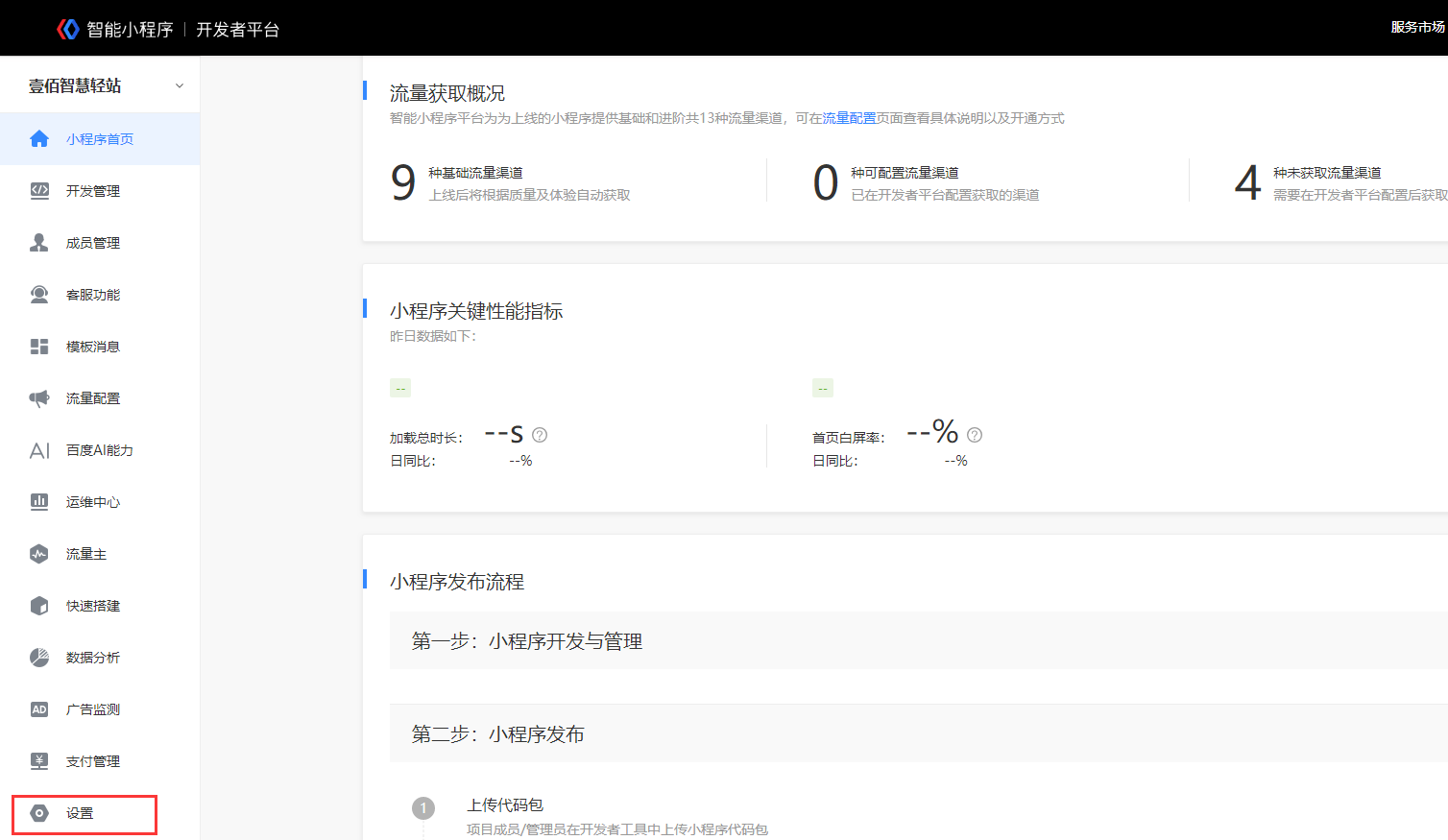
第二步:选择“ 开发设置 ”
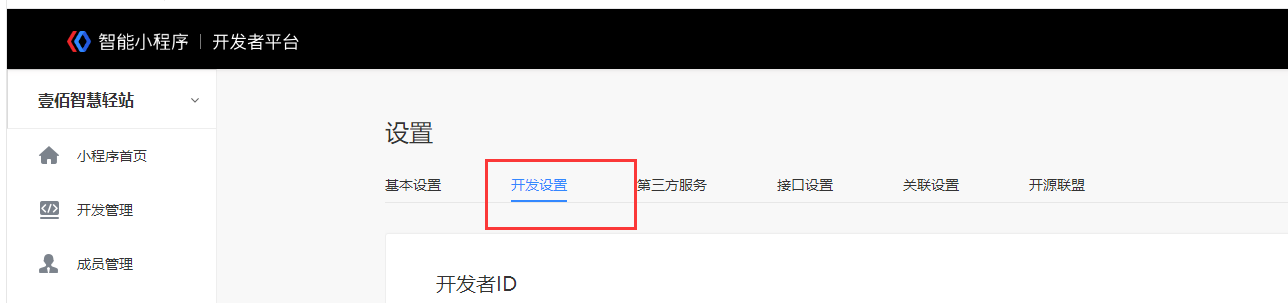
第三步:找到“ 扫普通链接二维码打开小程序 ” 点击添加按钮

第四步:根据提示填写对应的相关信息。
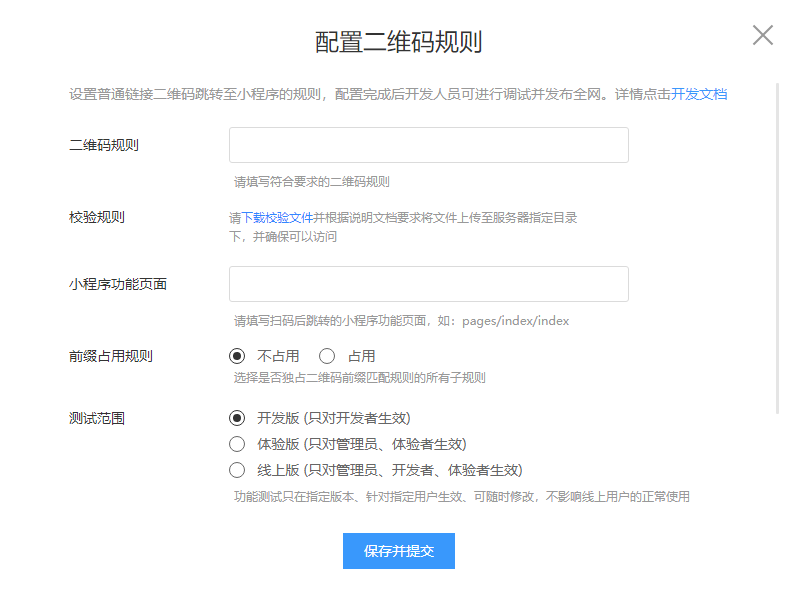
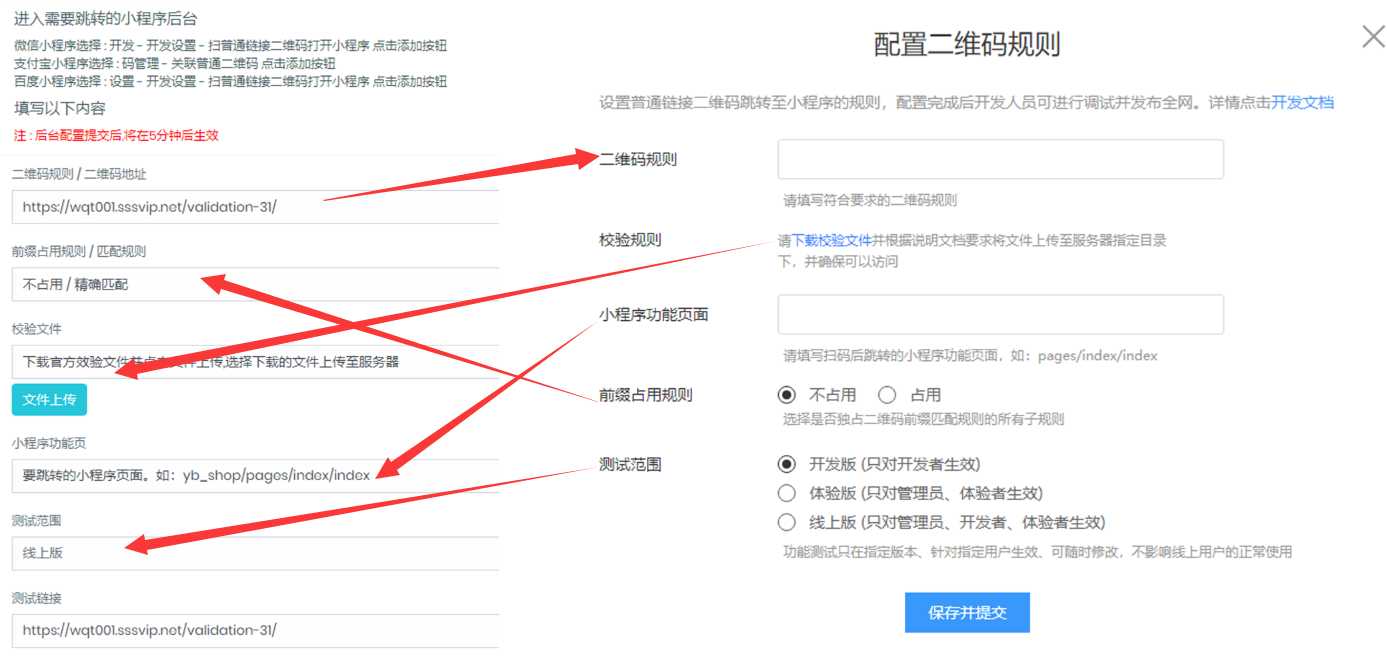
支付宝小程序:
第一步:选择 “ 码管理 ”。
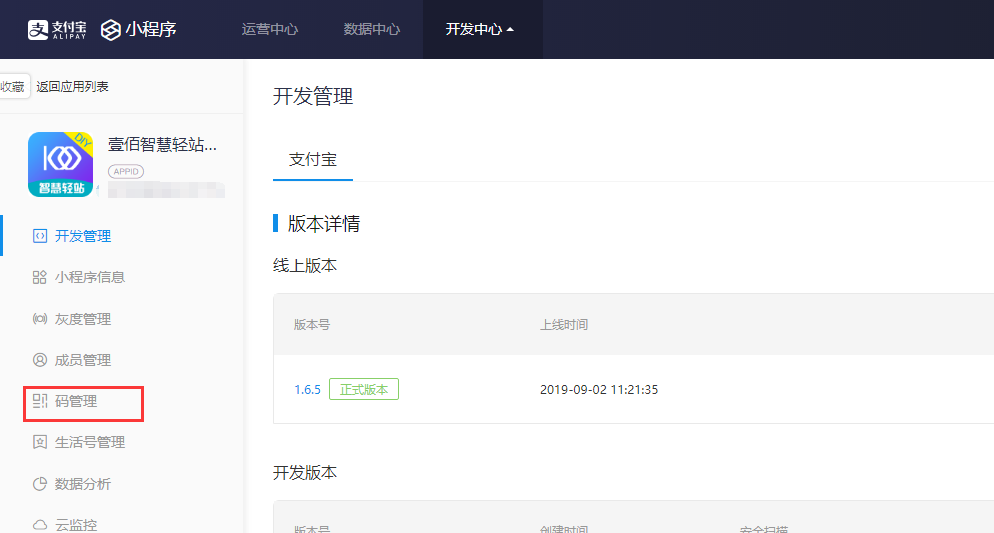
第二步:点击 “ 关联普通二维码 ” ,点击“ 添加 ”。

第三步:根据提示填写对应的相关信息。
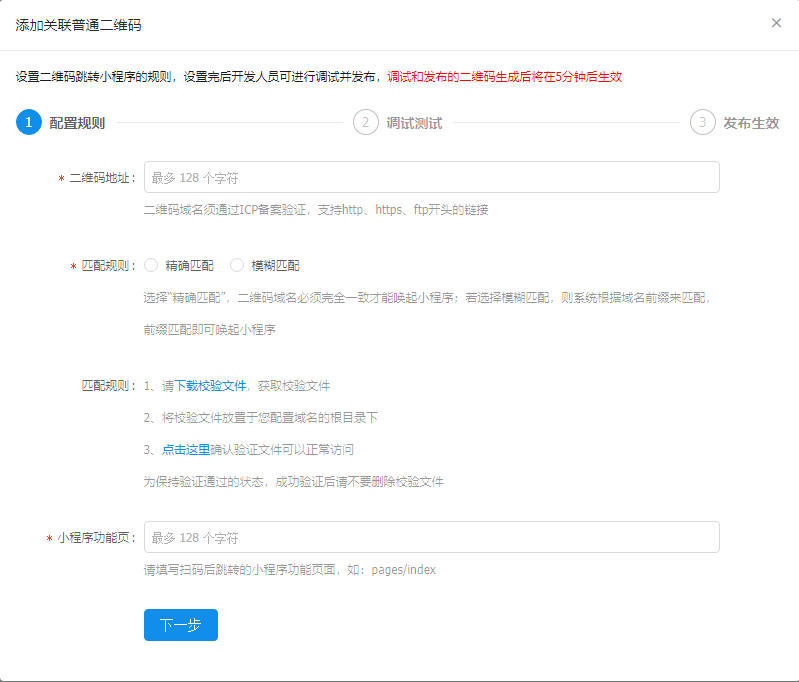
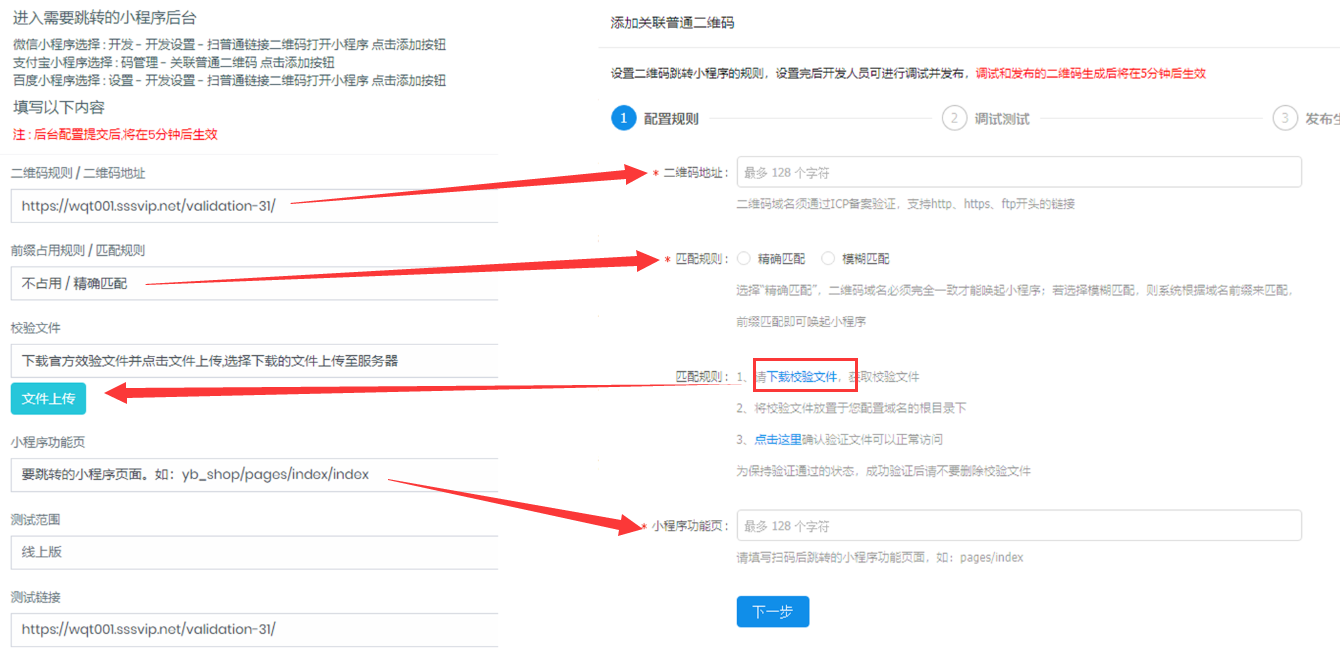
**备注:效验规则,配置时需要先在对应的小程序后台下载,然后在后台上传,上传仅需一次即可。**


**出现下图情况,需要点击发布,进行完成,完成后需等待五分钟后,才可以扫后台二维码使用(每个小程序后台操作都需要查看下列问题)**
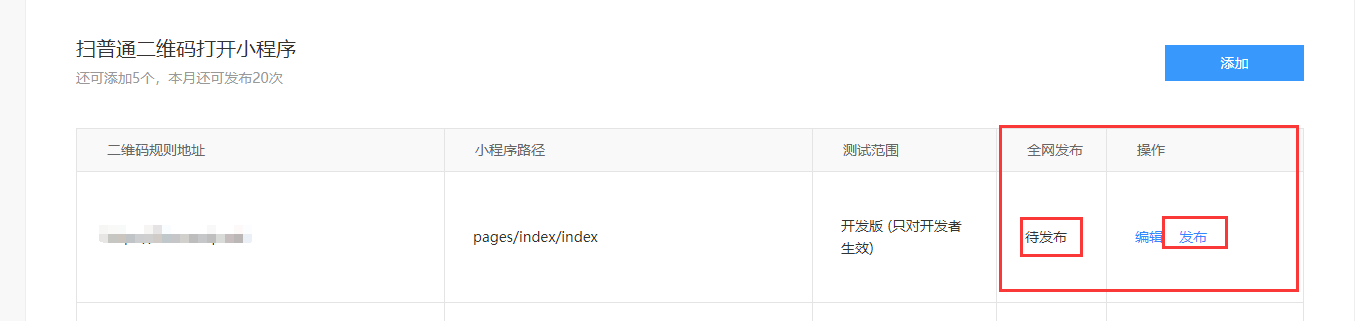
- 【毅东推广助理】官网多端版小程序使用教程
- 一、平台管理及小程序信息配置
- 支付宝小程序相关
- 支付宝小程序入驻
- 如何配置支付宝小程序
- 上传小程序提交审核
- 百度小程序相关
- 申请百度小程序
- 百度小程序对接配置
- 百度小程序上传及预览
- 微信公众号相关
- 如何配置公众号
- 公众号页面打开时提示404
- 如何配置抖音、头条小程序
- 注册账号
- 创建小程序
- 主体认证
- 如何配置字节跳动小程序
- 上传小程序
- 小程序提交审核
- 发布小程序
- 微信小程序相关
- 配置微信小程序
- 微信小程序上传及提交审核
- QQ小程序相关
- 注册开发者平台
- 在开发者平台创建小程序
- QQ小程序配置
- QQ小程序上传及提交审核
- 二、应用功能介绍
- 1、首页
- 2、平台管理
- 2.1、站点设计
- 2.2、微信小程序
- 2.3、百度小程序
- 2.4、支付宝小程序
- 2.5、字节跳动小程序
- 2.6、H5手机站
- 2.7、微信公众号
- 3、内容管理
- 3.1、文章管理
- 3.2、相册管理
- 3.3、产品管理
- 3.4、招聘管理
- 3.5、留言管理
- 4、预约管理
- 4.1、预约分类
- 4.2、预约列表
- 4.3、订单管理
- 4.4、订单设置
- 4.5、时间设置
- 4.6、通知设置
- 5、表单管理
- 6.1、表单列表
- 6.2、表单数据
- 6、投票管理
- 7、智能获客
- 7.1、用户管理
- 7.2、智能获客
- 7.3、访问数据
- 8、应用管理
- 8.1、一码多端
- 8.2、快速注册
- 8.3、百度WEB化
- 8.4、内嵌网页
- 8.5、跳转小程序
- 9、系统管理
- 9.1、站点设置
- 9.2、附件设置
- 9.3、短信设置
- 9.4、权限设置
- 三、常见问题
- 字节跳动小程序无法上传
- 小程序端提示后台小程序参数配置有误
- 公众号或小程序端提示“请稍候再试”
- 升级应用之后,小程序端有变动,h5/公众号页面却没有变化
- 支付宝小程序上线之后,提示“请稍候重试”
- 修改公众号服务器配置时,提示token验证失败
- 新加的页面为什么没有底部菜单
- 上传到相册内的图片不显示
- H5站点提交表单时提示“后台参数配置有误,请检查”
- 打开公众号页面提示404
- 后台常见提示及解决办法
- 支付宝小程序授权失败,提示在开中心检查对应权限
- 用户登录后台时提示没有权限
- 四、常见操作问题
- 如何修改授权提示框的图标和文字
- 如何更换模板
- 如何修改QQ小程序分享页面的名称
- 如何设置客户登录后直接进入后台
- 如何配置,使用一码多端
- 如何快速注册小程序
- 如何创建小程序应用
- 如何申请阿里云SSL域名证书
- 阿里云OSS如何配置
- 客服功能如何配置
